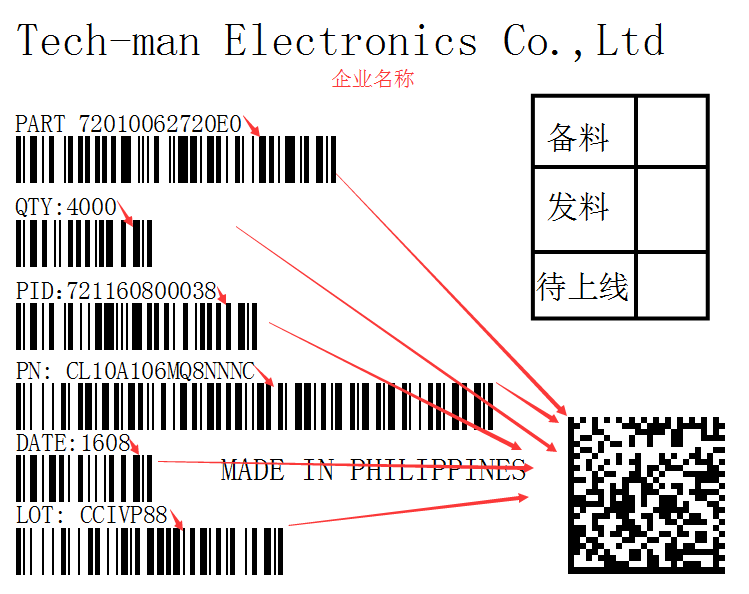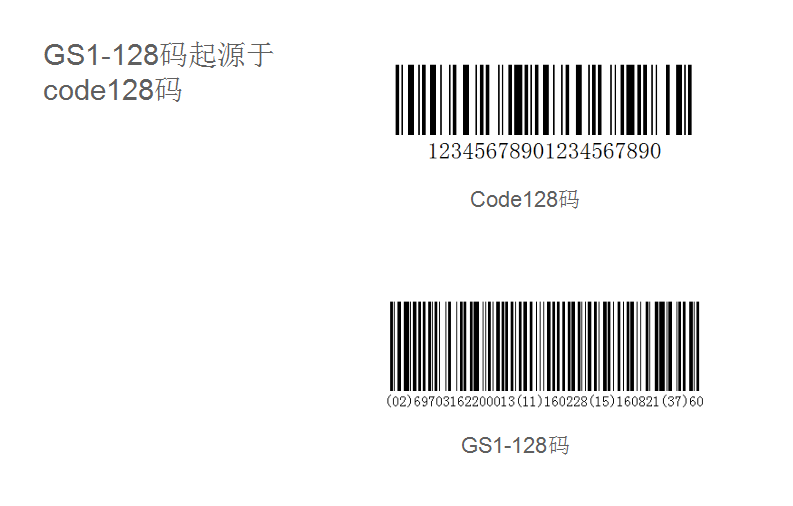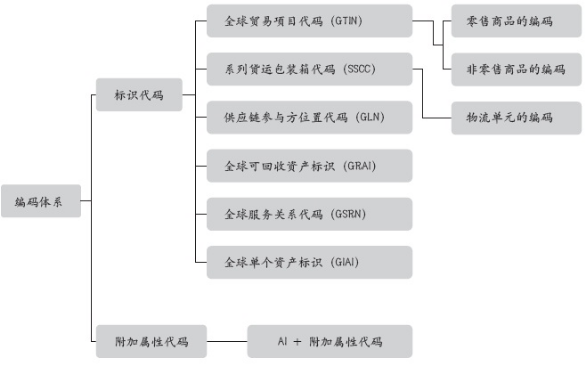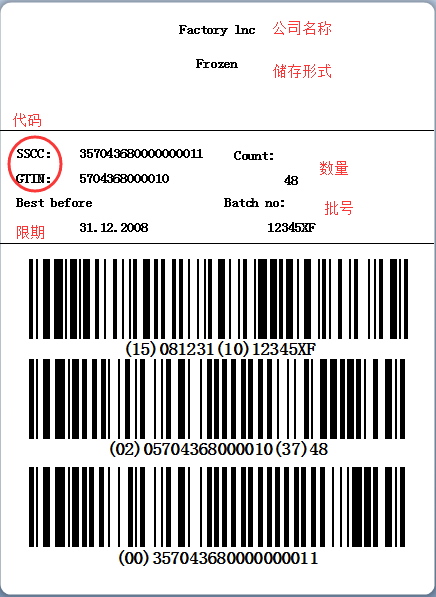如何使用BarTender制作外包装箱标签?
BarTender条码标签设计软件是价值链转换的核心,更是全球供应链物流、仓储、运输、合规性和可跟踪性标签制作策略不可或缺的组成部分。 如今货物物流需求量大,要求的安全性、技术性也越来越高,BarTender软件可帮助加速价值链转换,提供集成的业务规划和互操作性,同时使部署更加容易,并提供享有盛名的技术支持,一切都由行业专业知识作为后盾。 除了商品条码,医用条码,物流条码等等,还有一种条码是外包装箱条码,可以是零件的,也可以是物料的,总之,它的存在对企业及企业贸易伙伴的管理有很大的作用。 企业根据自身生产管理需要和贸易伙伴的管理需求,在贸易或仓储运输过程中通过扫描外包装箱上的条码可实现不拆箱的货物交割。 之前我们介绍过一个零部件外包箱标签制作教程,今天介绍关于物料外包装箱标签制作解决方案,下图即为要介绍的标签模板,其中包含的信息有物料编号、数量、唯一标识(PN)、日期等,每个信息都有其对应的条码,且信息文本和条码内容一致联动,最后采用Data Matrix码作为全部数据的载体: 步骤一、在BarTender 2016中新建一个标签模板,根据具体要求设置模板大小、布局、间距等参数(这些用户都可以在BarTender中按需自由设置),本例标签页面设置布局如下: 步骤二、采用文本工具,向模板中添加文本信息,利用文本工具或属性页及排列工具,调整字体大小以文件位置。很多企业对文本或条码的布局要求的很严格,利用上述提到的工具,你可以轻松实现布局要求。 步骤三、利用形状、线条、文本等工具,完成模板右侧中备料信息的添加,线条的粗细要求你可以在属性中设置,也可以利用菜单栏中的线条和形状工具设置。位置上的精确调整除了手动拖动外,你可以在属性对话框中设置对象的精准位置。 步骤四、接下来就是利用条码工具在模板中添加对应的条码对象了。一维码,依次在相应的位置添加对应的code 128码,可读性设置为无。因为这里涉及到条码及文本内容一致并联动,这里以其中一个条码对象为例进行演示: 1)双击打开条码属性对话框,选中条码数据源,单击数据源“类型”设置按钮,在弹出的对话框中选择新的数据源类型为“对象值”,即条码将从模板中的其他对象读取数据。 2)单击下一步,选择读取对象“文本1”,“文本1”即为模板中要求与该条码联动的对象,这里用户要注意,不要把对象搞混,必要时可自己自己标记对象名称,以免混淆。条码将从该文本对象读取数据。单击完成即可,其他条码设置以此类推。 注:其中涉及数据库、序列化设置等这里不一一做介绍,例如数量、批号等你可以设置数据库连接实现批量打印,日期,你可以设置实时日期等等。想了解的小伙伴至BarTender教程搜相应的关键词查询教程。 步骤五、最后在标签中的合适位置添加一个Data Matrix码,在属性对话框中依次添加对应的数据源信息,当然也是和相应的文本内容一致且联动,设置方法与步骤四介绍的一样,其中的“嵌入的数据源”作为分隔符,不同的用户其使用的分隔符是有要求的,这里“/”只是示例。 最后,根据需求检查调整,打印预览看看是否和预计的有出入。整个标签的制作涉及的软件知识都很基础,例如文本、条码的添加、数据库设置、数据联动设置、序列化等,这些在BarTender中你都可以轻松完成。 更多关于BarTender的更多条码标签制作方法,可点击BarTender教程查询。...